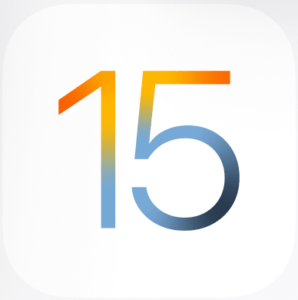
iOS15で、ホーム画面内に同じアプリを複製して配置するやり方、複製したアプリを削除してもデータに影響がないのかを詳しく解説します。
アプリアイコンを複製して配置することができる

iOS15では、iOS14から利用できたアプリアイコンの複製をすることができます。アプリアイコンの複製に上限はなく、好きなだけ複製することができます。
各ページに配置したり、自分がアクセスしやすいようにカスタマイズすることができるため、アイコンの複製方法を知っておくと利便性がさらに向上します。
同じアプリを同時に複数起動することはできない

アプリアイコンを複製して配置することは可能ですが、複製したアプリアイコンをタップしても起動するのは「1つ」のみです。
複製した分、同じアプリを複数起動することはできません。
あくまで、アプリアイコンを複製するだけであるため、同じアプリを複数起動してそれぞれ別の動作を行うことはできません。
「Appを削除」で削除すると、全て消えてしまう
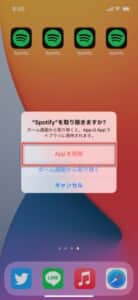
複製したアプリアイコンで「Appを削除する」を選択してしまうと、オリジナルの本体を含めてすべてのアプリアイコンが削除されてしまいます。
アプリデータを含んでいる場合、それも消失してしまうため、削除する際は注意が必要です。
複製したアプリアイコンを削除する際は、アプリデータを保持したままアイコンを消す方法で削除します。
複製したアイコンを削除しても大丈夫なのか

複製したアプリアイコンを削除する方法によって異なります。
先述した通りアプリアイコンを長押しした際に表示される「Appを削除する」をタップすると、アプリデータ含めてすべて削除されてしまうため、消えてしまっては困るアプリデータがある場合は特に注意が必要です。
複製したアプリアイコンを削除する際は、次の方法で取り除くようにしましょう。
「ホーム画面から取り除く」もしくは「Appを取り除く」で削除する

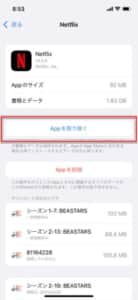
複製したアプリアイコンを取り除く際は、「ホーム画面から取り除く」を選択すると、個別で削除することができます。
アプリ本体を削除し、アプリデータのみを維持したい際は、こちらの方法もしくは「設定アプリ」からアクセスできる「Appを取り除く」でアプリを取り除くようにします。なお、後者の場合はアプリアイコンは残ったままになります。
アプリデータは、再インストール時に復元されます。
アプリを複製するやり方

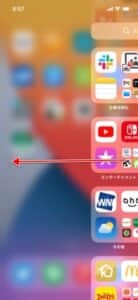
アプリアイコンを複製する際は、ホーム画面を最後のページまでスクロールし、「Appライブラリ」を表示させます。
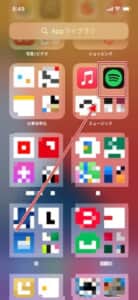
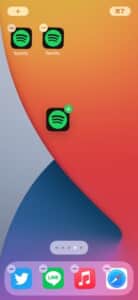
「Appライブラリ」を表示させ、アプリアイコンを複製したいアプリを長押ししてドラッグできるようにします。ここでは例として、「Spotify」を複製します。
アプリを移動する時と同じように、アプリアイコンを複製したいページ先へ持っていきます。この際、アプリアイコン右上に緑色の「+」が表示されます。
複製したいアプリを探しにくい場合は、「Appライブラリ」画面上部に表示されている検索フォームにアプリ名を入力して検索するとスムーズです。

「Appライブラリ」から同じ手順を反復することで、上記のようにアプリアイコンを複製することができます。
複製したアプリアイコンを削除する


複製したアプリアイコンを削除する際は、対象のアプリアイコンを長押ししてコンテキストメニューを表示させます。
項目内の「ホーム画面から取り除く」を選択しましょう。
もしくは、「Appライブラリ」の元にあった場所にアプリアイコンを持っていき、重ねることで取り除くことができます。
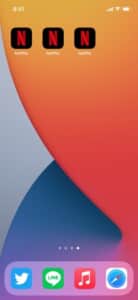
選択すると、アプリアイコンを削除することができます。他のアプリアイコンをタップすることで、引き続き利用することができます。
最初にインストールしたオリジナルのアプリアイコンを取り除いてしまっても、アプリデータに影響はありません。
「設定アプリ」で削除する方法
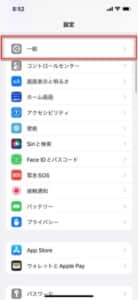
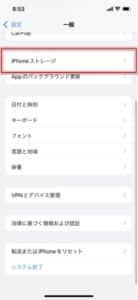
「設定アプリ」を用いて、「Appを取り除く」や「Appを削除する」ことができます。
「Appを取り除く」では、「ホーム画面から取り除く」と挙動が異なります。
設定画面へのアクセス手順は、「設定アプリ」を起動し、「一般」から「iPhoneストレージ」を開きましょう。
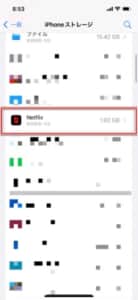
インストール済みのアプリがすべて表示されます。操作したいアプリを開きます。
「Appを取り除く」だとアイコンは残ったままになる
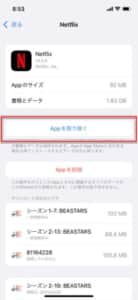
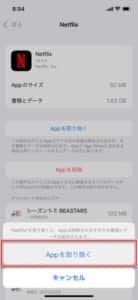
「Appを取り除く」をタップすると、複製したアプリアイコンを含めて消えません。

アプリアイコンは残ったままになります。再度アイコンをタップすると、再インストールされます。
アプリアイコンを削除したい際は、アイコンを長押しして「ホーム画面から取り除く」を選択しましょう。
一括削除は「Appを削除する」がオススメ
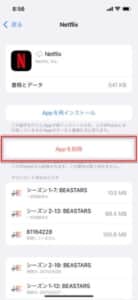
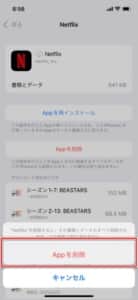
ホーム画面でも同じ操作ができますが、設定画面から「Appを削除する」をタップすると、複製したアプリアイコンとアプリ本体データ含めてすべて削除されてしまいます。
誤って削除してしまう可能性がありますので、「ホーム画面から取り除く」と混同しないように今一度よく確認してから操作するようにしましょう。
特にゲームアプリは、セーブデータを含んでいることがあります。削除してしまうと、これまでの進行が削除されることがありますので、慎重に行ってください。
ゲームによっては、セーブデータを機種変更の引き継ぎによって一時的に維持できることがありますので、詳しくはプレイ中のアプリのガイドをご覧ください。
-

「あんさんぶるスターズ!!」の【Basic】と【Music】のアカウント連携・データ連動はできない?詳細を徹底解説
大人気スマホゲームアプリ「あんさんぶるスターズ!!」のBasicとMusicの両バージョンサービス開始になり、現在注目されているゲームになっています。 両アプリでのアイテムやカードのデータを連携するこ ...
続きを見る
アプリを複製・削除できない場合の対処法

アプリアイコンを複製できない、アプリ本体を削除できない場合の対処法をご紹介します。
通常、これらの操作はスムーズに実行できますが、iOSの不具合、設定由来で操作ができないことがあります。
これから紹介する対処法を試しても改善しない場合は、Appleサポートへ問い合わせを行うか、デバイスのリセット、今後配信されるiOSアップデートの更新を実行してください。
Appleサポートへの問い合わせ方法は、こちらの記事をご覧ください。
-

「あんさんぶるスターズ!!」の【Basic】と【Music】のアカウント連携・データ連動はできない?詳細を徹底解説
大人気スマホゲームアプリ「あんさんぶるスターズ!!」のBasicとMusicの両バージョンサービス開始になり、現在注目されているゲームになっています。 両アプリでのアイテムやカードのデータを連携するこ ...
続きを見る
「スクリーンタイム」の削除許可設定を変更する
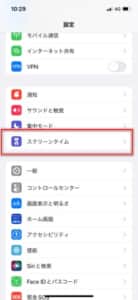
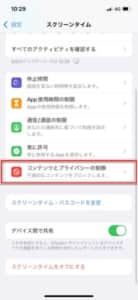
スクリーンタイム設定が有効になっていることで、アプリが削除できなくなっていることがあります。
「設定アプリ」を起動し、「スクリーンタイム」を開きましょう。
項目内の「コンテンツとプライバシーの制限」へアクセスしましょう。
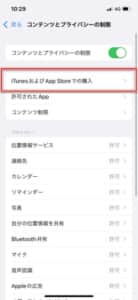
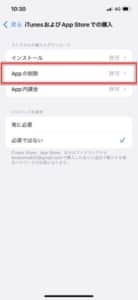
「iTunesおよびApp Storeでの購入」を開き、「Appを削除」へ進みます。
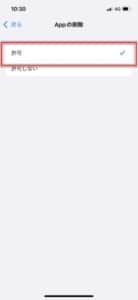 「許可」にチェックを入れることで、アプリの削除ができるようになりますので、ご確認ください。
「許可」にチェックを入れることで、アプリの削除ができるようになりますので、ご確認ください。
iOSをアップデートする
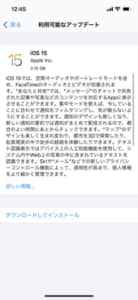
iOSバージョンが古すぎると、アプリアイコンの複製操作を行うことができません。
お使いのデバイスを最新バージョンのiOSへアップデートすることで、アプリアイコンの複製ができるようになります。
最新バージョンであるのにも関わらず、複製操作ができない不具合は、iOSに含まれるシステム不具合を起因としていたり、デバイスのタッチ機能に何らかの以上が生じていることが想定されます。
サポートへ問い合わせるか、今後のiOSアップデートを待機するようにしてください。
アプリの再インストール

アプリが正常にインストールされていない、プログラムの不具合で複製ができなくなっている場合が想定されます。
「Appを取り除く」で一旦アプリを取り除き、App Storeから再度インストールしてみましょう。
再インストール後、Appライブラリからアプリアイコンの複製ができるかご確認ください。
デバイスを再起動する
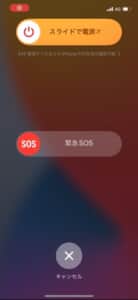
操作が行えない場合は、一旦デバイスの電源を落としてから再起動します。
再起動によって、不具合が改善することがあります。
再起動後、アプリアイコン複製の操作や削除操作ができるか確認してみましょう。
-

iOS15アップデート後のインスタで表記がおかしくなる詳細と対処法を徹底解説
iOS15アップデート後のインスタアプリ内で表記がおかしくなるエラーが発生しています。 システム的な大きな問題は発生していませんが、表記バグが目立ってインスタを快適に使えないユーザーが増加していました ...
続きを見る


